After Effects'te Videoların Nasıl Kesileceğine İlişkin Kolay Adımlar [2024]
Birçok Profesyonel editör, videolarını After Effects'te nasıl düzenleyebileceklerine şaşırıyor. Adobe After Effects, birçok işlevi olan bir düzenleme uygulamasıdır. Videonuzda benzersiz efektler oluşturmanıza olanak tanıyan güçlü bir uygulamadır. Ancak çoğu zaman bir videoyu düzenlediğinizde Premiere Pro'da tamamlanır. Ancak videolarınızı kesmek istiyorsanız, After Effects'te onları kesme adımlarını bilmek çok önemlidir. Bu nedenle, aşağıdaki adımları öğrenmek için bu gönderiyi her şey dahil olarak okuyun. After Effects'te videolar nasıl kesilir.
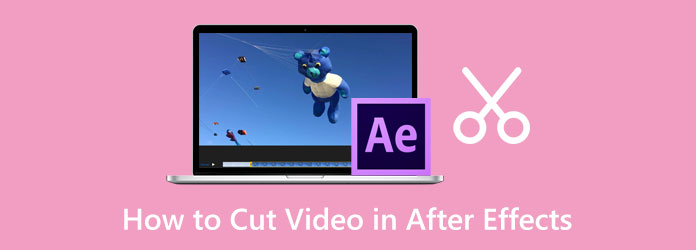
Bölüm 1. After Effects'te Videolar Nasıl Kesilir
Adobe After Effects ile web, video, TV ve film için görsel efektler ve hareketli grafikler oluşturabilirsiniz. Görsel efektler ve hareketli grafikler oluşturmak için endüstri standardıdır. Ek olarak, dönen kelimeler, dönen krediler ve dönen başlıklar gibi metinler için animasyon oluşturabileceğiniz inanılmaz özelliklere sahiptir. Şekillere, nesnelere, logolara ve karikatürlere hareket eklemek istiyorsanız Adobe After Effects'i kullanabilirsiniz. Ayrıca, mükemmel bir proje oluşturmaya yardımcı olan birçok hareketli grafik şablonuna sahiptir. Ayrıca Adobe After Effects harika bir video ve resim düzenleme uygulamasıdır. Ve biliyor muydunuz? Bu yazılımı videolarınızı kesmek veya bölmek için de kullanabilirsiniz. Şimdi After Effects'te videoların nasıl kırpılacağına geçelim.
Not: Adobe After Effects'te katmanlarınızı bölmek, kırpmak ve kesmek, hangi video dosyasıyla çalışırsanız çalışın aynıdır. Göstereceğimiz kesme teknikleri, videolarınızı düzenlemenize olanak sağlayacaktır.
After Effects'te Videoları Böl
Adobe After Effects diğer video düzenleme yazılımlarından farklıdır çünkü bu uygulama zaman çizelgenizi katmanlara böler. Bu nedenle, After Effects kullanarak bir klibi bölmek, tek katmanınızı ikiye bölecektir.
After Effects'te videolar nasıl bölünür:/p>
1. Adım İndir Adobe After Effects masaüstünüzde. Ardından, aşılandıktan sonra çalıştırın. git Dosya > İçe Aktar > Dosya ana uygulamanın arayüzünde. tuşuna da basabilirsiniz. cmd + ben or CTRL + ben Bölmek istediğiniz dosyayı eklemek için klavyenizdeki Videonuzu seçin ve Aç'ı tıklayın.
2. Adım Ardından, yeni bir kompozisyon oluşturmak için klibinizi basılı tutun ve Yeni Comp simgesi at Katman paneli. Veya video dosyanıza sağ tıklayıp Yeni Comp.
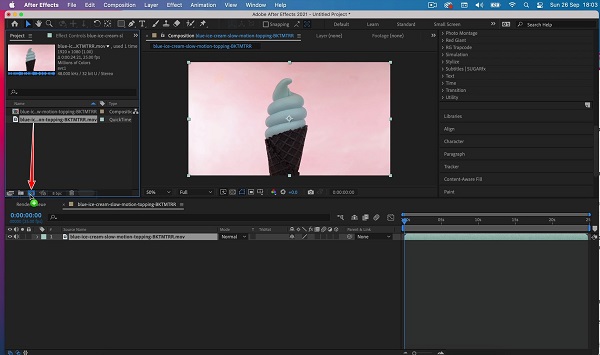
3. Adım Oynatma kafasını üzerinde hareket ettirin Tarihçesi videonuzu bölmek istediğiniz yere. Kullan Sayfa Yukarı/Aşağı or Cmd + Sol Ok ve Cmd + Sağ Ok oynatma kafasını her seferinde bir kare hareket ettirmek için
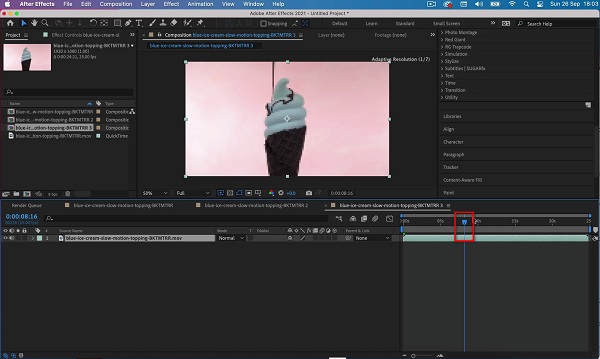
4. Adım Şimdi videoyu böleceğiz. git Düzenle > Katmanı Böl (Cmd + Üst Karakter + D veya CTRL + Üst Karakter + D klavyenizde)
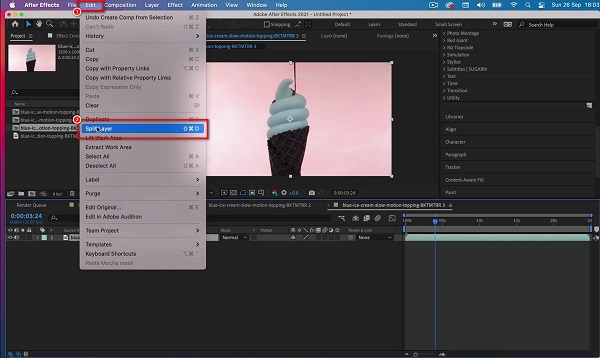
After Effects'te Video Katmanlarını Kırp
Videoları kırptığınızda, videonuzun başını veya sonunu kesmeniz gerekir; bu genellikle çoğu düzenlemede yaygın olan uygulamadır. After Effects'te videolarınızı kırpmanın iki yöntemi vardır, ancak Adobe After Effects'te en çok kullanılan kısayollardan biri olduğu için Kısayol Tuşlarını ezberlemenizi öneririz.
After Effects'te video kırparak nasıl kısaltılır:
1. Adım Videonuzu After Effects'e aktarın veya yeni bir kompozisyon oluşturun ve mevcut zaman çizelgesine sürükleyin.
2. Adım Videonuzu başında veya sonunda kırpmak için gidonlar üzerindeki videonuzun Tarihçesi ve videonuzu kesmek istediğiniz yere sürükleyin.

3. Adım Videonuzun katmanını kırpmak için bu kısayol tuşlarını da kullanabilirsiniz. Basmak Alt + [ or Seçenek + [ videonun başlangıcını kırpmak için ve Alt +] or Seçenek + ] videonuzun sonunu kırpmak için.
Ve bu, After Effects'in sürecidir - videoyu kesin. Basit görünmeyebilir, ancak birçok denemeden sonra kesinlikle öğreneceksiniz. Ancak videolarınızı kırpmak veya bölmek için başka bir uygulama kullanmayı tercih ediyorsanız sonraki bölümü okuyun.
Bölüm 2. After Effects'e En İyi Alternatif
Adobe After Effects'in karmaşık bir arayüze sahip olmasının yanı sıra kullanımı ücretsiz değildir. Bu nedenle, videolarınızı kırpmak için ücretsiz olan başka bir uygulama kullanmak istiyorsanız, aradığınız en iyi araca sahibiz. Bu bölümde size harika bir video kırpma uygulaması ve nasıl kullanılacağına dair bir eğitim göstereceğiz.
Tipard Video Dönüştürücü Ultimate ücretsiz olan en iyi video düzenleme yazılımları arasında yer alır. Tipard Video Converter Ultimate, videoları düzenlemeye yardımcı olan birçok gelişmiş düzenleme özelliğine sahiptir. Araç Kutusu'ndan bir video düzenleyici, video filigran çıkarıcı, video ters çevirici, renk düzeltme ve daha fazlasına sahiptir. Ayrıca MP500, M4V, MOV, MKV, AVI, VOB, FLV, WebM, WMV vb. 4'den fazla formatı destekler. Video kırpma özelliğini kullanarak videonuzu kolayca kırpabilir ve bölebilirsiniz. Sezgisel bir kullanıcı arayüzüne sahip olduğu için kullanıcı dostu bir yazılımdır. Ayrıca, videolarınızı aynı anda toplu olarak kırpmanıza/bölmenize olanak tanır. Tipard Video Converter Ultimate'ı Windows, Mac ve Linux dahil tüm medya platformlarında indirebilirsiniz.
After Effects alternatifinde videolar nasıl kırpılır:
1. Adım Başlamak için indirin Tipard Video Dönüştürücü Ultimate Aşağıdaki İndir düğmesini tıklayarak masaüstünüzde. Uygulamayı cihazınıza yükleyin, ardından hemen açın.
2. Adım Uygulamayı açtıktan sonra şuraya gidin: Araç Kutusu panelini ana kullanıcı arayüzünde seçin ve Video Giyotin işlev. Üzerinde video düzeltici, videolarınızı kırpabilir ve bölebilirsiniz.
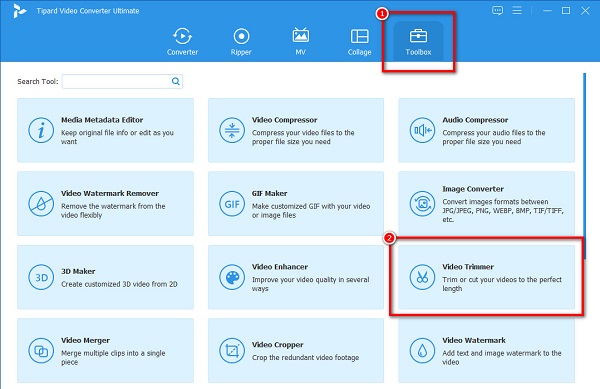
3. Adım Videonuzu yüklemek için artı (+) imzala düğmesi veya sürükle ve bırak senin videon artı işareti kutusu.

4. Adım Şimdi, videonuzu kırpmaya devam edeceğiz. Videonuzu kesmek için sol gidon Videonuzun başlangıcını seçmek için hareket ettir sağ gidon Videonuzun sonunu seçmek için
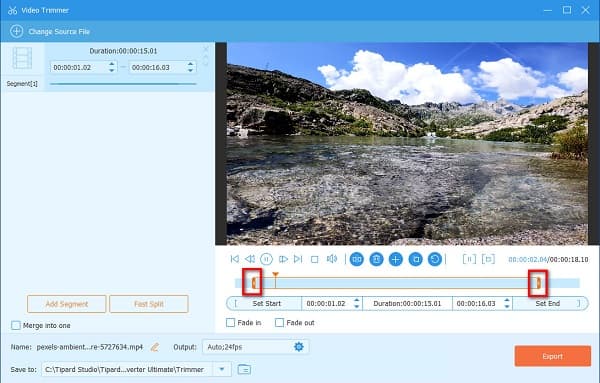
İsteğe bağlı. Videonuzu bölmek istiyorsanız, üzerinde oynatın. Tarihçesiseçeneğini tıklayın ve Böl simgesi videonuzu bölmek istediğiniz yere geldiğinde.
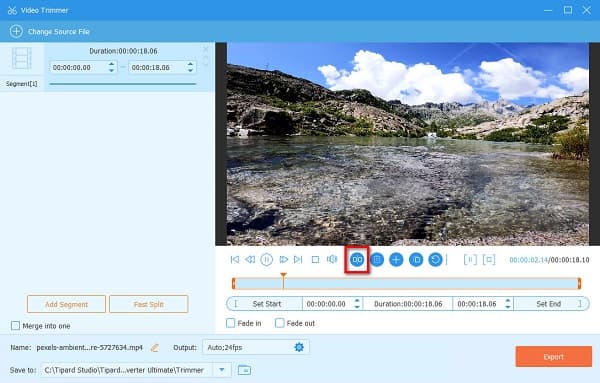
5. Adım Ve son olarak, tıklayın Ihracat Çıktınızı cihazınıza kaydetmek için düğmesine basın.
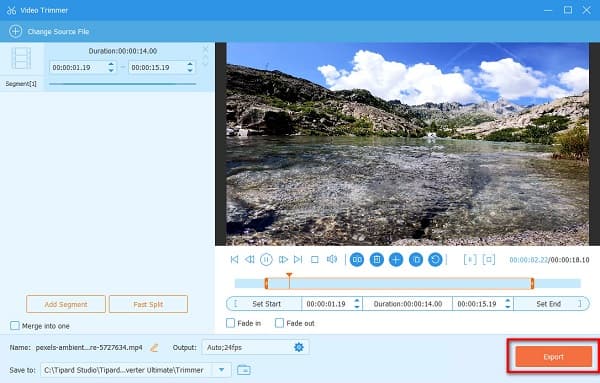
Bölüm 3. Videoları Kırpmak için After Effects Kullanmaya İlişkin İpuçları
After Effects, video düzenleme için hantal bir araçtır ve yapmaya çalıştığınız düzenleme sürecini her zaman en aza indirmelisiniz. Bu bölümde, Adobe After Effects'te videoları düzenlemek için size en değerli ipuçlarından bazılarını sunacağız.
Dinamik Bağlantı için Premiere Pro'yu kullanın
Efektleri uygulamadan önce düzenlemeniz gereken birçok stok videoyu düzenliyorsanız, Premiere Pro'da başlamanız önerilir. Ama bu mümkün mü? - Evet! After Effects ve Premiere Pro, dinamik bağlantı sistemini kullanarak birlikte çalışır. Videolarınızı Premiere Pro'da düzenleyebilir ve After Effects'te dışa aktarmadan efektler veya animasyonlar ekleyebilirsiniz. Ayrıca kullanabilirsiniz Videoyu bölmek için prömiyer.
Adlandırma Katmanı
Projenizi düzenli tutarken katmanlarınızı Zaman Çizelgesi'nde adlandırmak. Birçok video düzenleyici katmanları adlandırmayı kaçırdı ve katmanlarını etiketlerken tahribat yarattı. Ancak katmanlarınızı adlandırdığınızda katmanlarınızı kolayca bulabilir ve değiştirebilirsiniz.
Katman Kilitlerini Kullan
After Effects'te video düzenlerken birçok editörün yaşadığı bir diğer sorun, yanlışlıkla hareket etmeleri veya yanlış katmanı seçmeleridir. Katmanları adlandırmak bu sorunu çözebilse de, katmanlarınızı kilitlediğinizde o belirli katmanda düzenleme yapamazsınız. Bu nedenle, katman kilitlerini kullanmalısınız.
Bölüm 4. After Effects'te Video Nasıl Kesilir Hakkında SSS
After Effects'in maliyeti nedir?
Adobe After Effects'i bağımsız bir uygulama olarak ayda 20.99 ABD Doları/ 29.99 ABD Doları karşılığında satın alabilirsiniz. Ayrıca After Effects'i tüm uygulamalar aboneliğinin bir parçası olarak ayda 52.99 ABD Doları/ 76.99 ABD Doları karşılığında satın alabilirsiniz.
After Effects'te bir videoyu bölmek videonuzun kalitesini etkiler mi?
Genellikle Adobe After Effects, böldüğünüzde videonuzun kalitesini etkilemez.
After Effects'te titreyen bir videoyu düzenleyebilir misiniz?
Evet. Adobe After Effects, Çarpıtma Sabitleyici'yi kullanarak titrek videonuzu düzenlemenizi sağlar.
Sonuç
Yukarıda sunduğumuz yöntemleri izleyerek bileceksiniz After Effects'te videolar nasıl kesilir. Artık After Effects kullanarak videolarınızı bağımsız olarak kırpabileceğinizi, bölebileceğinizi veya kesebileceğinizi umuyoruz. Ancak videolarınızı bölmenin veya kırpmanın daha kolay bir yolunu istiyorsanız, 2. bölümü takip edin ve indirin. Tipard Video Dönüştürücü UItimate Şimdi.







